win7电脑rar文件无法解压怎么办 win7系统无法打开zip压缩文件如何解决
win7电脑rar文件无法解压怎么办,Win7作为广泛使用的操作系统,遇到无法解压RAR文件或无法打开ZIP压缩文件的情况并不罕见,这些问题可能由多种因素导致,例如文件损坏、压缩包格式不兼容、软件不兼容等。为了解决这些问题,我们可以采取一系列有效的措施。下面我们来详细了解一下。
解决方法:
1、第一步,我们找到朋友发来的或者从网上下载来的ZIP压缩文件,如下图,因为该文件没有被任何解压缩软件关联,所以文件图标是白色的。双击之后,显示无法打开。
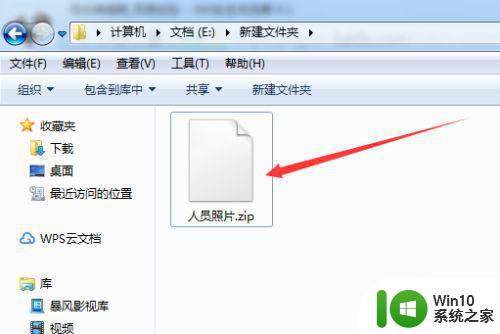
2、第二步,由于我们已确认了电脑系统WIN7中已安装了WINRAR压缩软件,所以我们只需要在ZIP文件上点击鼠标右键。如下图,在弹出的右键菜单中就可以清楚地看到安装了WINRAR。
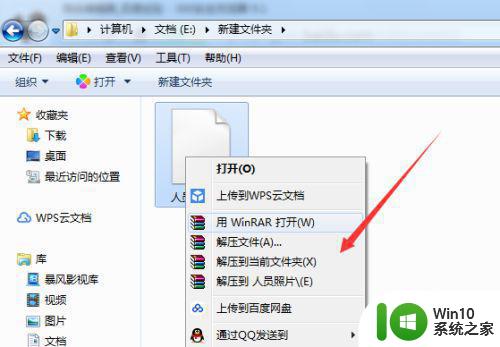
3、第三步,我们选择右键菜单中WINRAR右键链接的第一项【用WINRAR打开】,进行至WINRAR软件。
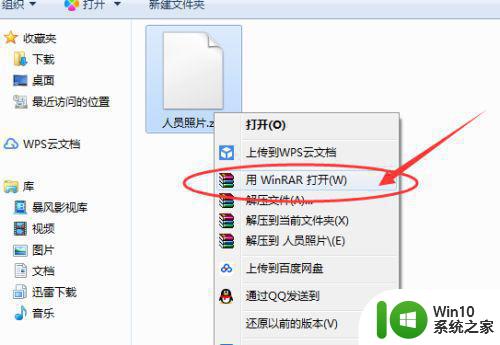
4、第四步,在WINRAR软件中,找到菜单栏中的【选项】,然后选择第一个【设置】,进入至软件设置界面。
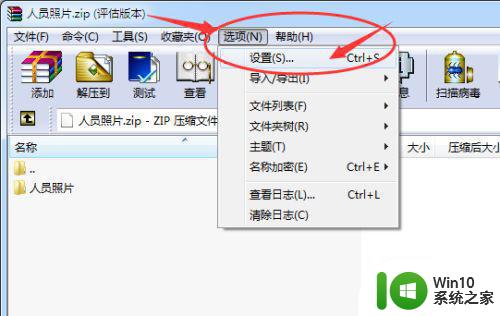
5、第五步,在【选项设置】界面,我们选择最后一个选项卡【集成】,在这个选项卡中,我们可以看到下面左侧第一个【WINRAR关联文件】,这里ZIP格式前的方框是空着的,我们在前面打上对勾。然后点击下方的【确定】
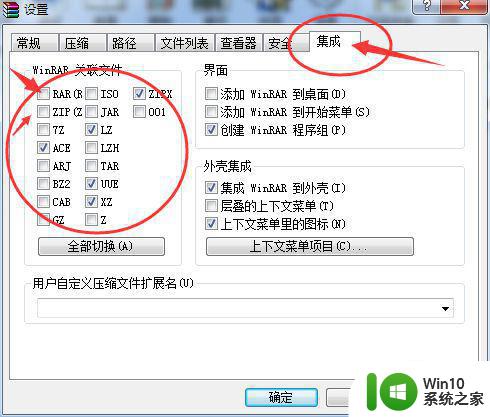
6、第六步,我们再回到第一步位置,这时我们看到,原来白色的图标,变成了压缩文件的图标样式,如果没有出来,就刷新一下屏幕,就会出现了,如下图。这个时候再双击就可以直接打开压缩文件了。
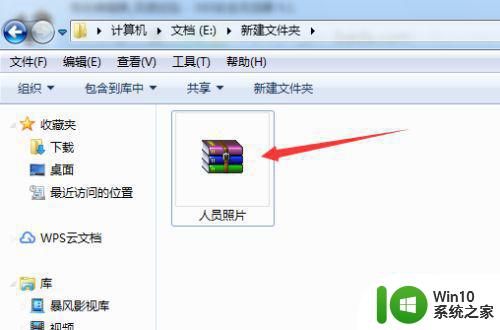
以上就是如何解决 Win7 电脑上无法解压 RAR 文件的全部内容,如果您还有疑问,请参考本文提供的步骤进行操作,希望本文对您有所帮助。
win7电脑rar文件无法解压怎么办 win7系统无法打开zip压缩文件如何解决相关教程
- win7打不开压缩文件解决方法 windows7压缩文件解压失败怎么办
- 如何在64位Win7系统中解压zip格式的文件 Win7电脑上的zip文件如何打开和解压
- win7系统如何压缩文件 win7系统打包文件的步骤和方法
- win7压缩文件乱码怎么恢复正常 win7打开压缩文件乱码的解决方法
- win7解压文件打开后乱码怎么办 win7解压缩文件名称乱码怎么办
- win7压缩文件夹的操作方法 win7怎么压缩文件夹
- w7电脑如何解压文件 w7系统怎么解压文件
- win7快速压缩文件教程 win7怎么快速压缩文件夹
- win7系统如何用winrar分卷压缩来压缩文件 win7系统如何设置winrar分卷压缩
- win7系统压缩卷之后不能扩展如何处理 win7系统压缩卷无法扩展解决方法
- w7电脑TTF文件打不开的解决方法 w7系统无法打开TTF文件怎么解决
- win7 64位系统“打印数据获取(压缩)失败”的解决方法 win7 64位系统打印数据获取失败压缩解决方法
- window7电脑开机stop:c000021a{fata systemerror}蓝屏修复方法 Windows7电脑开机蓝屏stop c000021a错误修复方法
- win7访问共享文件夹记不住凭据如何解决 Windows 7 记住网络共享文件夹凭据设置方法
- win7重启提示Press Ctrl+Alt+Del to restart怎么办 Win7重启提示按下Ctrl Alt Del无法进入系统怎么办
- 笔记本win7无线适配器或访问点有问题解决方法 笔记本win7无线适配器无法连接网络解决方法
win7系统教程推荐
- 1 win7访问共享文件夹记不住凭据如何解决 Windows 7 记住网络共享文件夹凭据设置方法
- 2 笔记本win7无线适配器或访问点有问题解决方法 笔记本win7无线适配器无法连接网络解决方法
- 3 win7系统怎么取消开机密码?win7开机密码怎么取消 win7系统如何取消开机密码
- 4 win7 32位系统快速清理开始菜单中的程序使用记录的方法 如何清理win7 32位系统开始菜单中的程序使用记录
- 5 win7自动修复无法修复你的电脑的具体处理方法 win7自动修复无法修复的原因和解决方法
- 6 电脑显示屏不亮但是主机已开机win7如何修复 电脑显示屏黑屏但主机已开机怎么办win7
- 7 win7系统新建卷提示无法在此分配空间中创建新建卷如何修复 win7系统新建卷无法分配空间如何解决
- 8 一个意外的错误使你无法复制该文件win7的解决方案 win7文件复制失败怎么办
- 9 win7系统连接蓝牙耳机没声音怎么修复 win7系统连接蓝牙耳机无声音问题解决方法
- 10 win7系统键盘wasd和方向键调换了怎么办 win7系统键盘wasd和方向键调换后无法恢复
win7系统推荐
- 1 风林火山ghost win7 64位标准精简版v2023.12
- 2 电脑公司ghost win7 64位纯净免激活版v2023.12
- 3 电脑公司ghost win7 sp1 32位中文旗舰版下载v2023.12
- 4 电脑公司ghost windows7 sp1 64位官方专业版下载v2023.12
- 5 电脑公司win7免激活旗舰版64位v2023.12
- 6 系统之家ghost win7 32位稳定精简版v2023.12
- 7 技术员联盟ghost win7 sp1 64位纯净专业版v2023.12
- 8 绿茶ghost win7 64位快速完整版v2023.12
- 9 番茄花园ghost win7 sp1 32位旗舰装机版v2023.12
- 10 萝卜家园ghost win7 64位精简最终版v2023.12